안녕하세요. 이것저것입니다.

최근에 제 글을 다음 검색에서 보게 되었는데요, 썸네일(대표 사진)의 글자들이 잘 안보이더라고요. 그래서 오늘 제 블로그 썸네일 수정도 할 겸 해서 블로그 썸네일을 쉽게 만들 수 있는 방법에 대해 알려드리고자 합니다.

우선 저는 썸네일을 파워포인트로 만듭니다!!
포토샵같은 프로그램으로 멋지게 만드시는 분들도 계시겠지만 저는 그런 쪽에 전혀 재능이 없기 때문에 썸네일 쉽게 만드는 방법이 없을까? 하고 생각하다가 찾게 된 것이 바로 그 파워포인트입니다.
그럼 그 파워포인트로 썸네일을 어떻게 만들까.. 바로 설명드리겠습니다.

가장 먼저 홈-레이아웃-빈 화면으로 화면을 깨끗하게 만들어 줍니다.

그리고 썸네일 사이즈에 맞게 넓이를 변경해 주셔야 하는데요,
디자인-슬라이드 크기-사용자 지정 슬라이드 크기 클릭해주시면

이렇게 생긴 창이 뜹니다.
이곳에서 너비(W)와 높이(H)라고 써있는 칸 안에 모두 500 px라고 입력하시면 자동으로 cm단위로 변환돼서 나오게 됩니다.

그리고 확인버튼 딱 눌러주시면 이렇게 정사각형 모양 썸네일 사이즈가 됩니다.
그다음부턴 쉽습니다.

파워포인트 ppt 만드는 일반적인 방법으로 자신만의 썸네일을 꾸며줍니다.
디자인-배경서식 칸에서 배경 색을 바꾼 후
삽입-도형으로 여러가지 도형을 이용해 꾸며주셔도 좋고, 삽입-그림 눌러서 블로그 로고를 넣어주셔도 좋습니다.
그렇게 자신만의 방법으로 썸네일을 만드셨다면, 이제 중요한 저장을 해야 합니다.
파일-다른 이름으로 저장 클릭해줍니다.
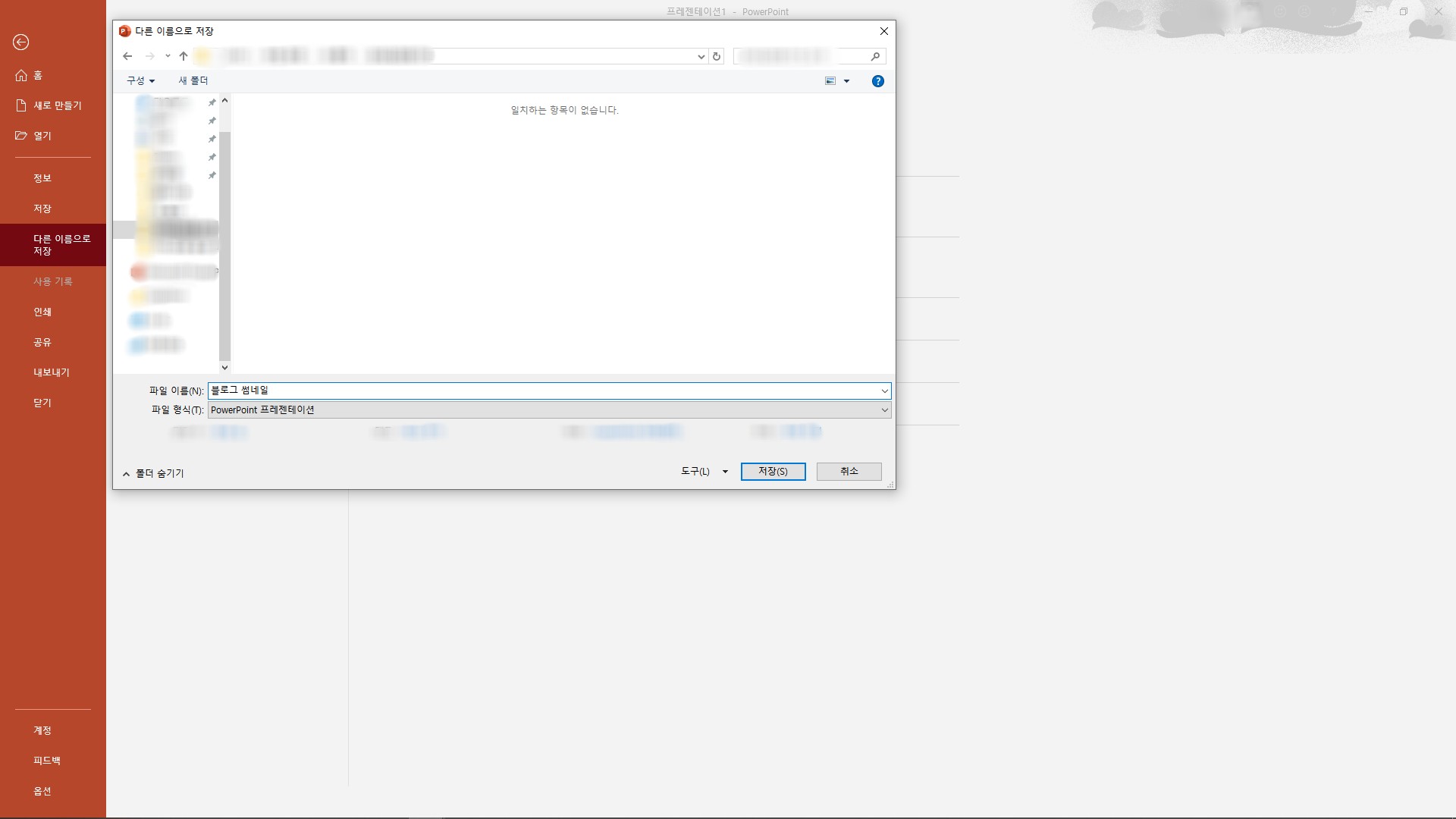
원하시는 폴더 선택한 후 파일 이름을 바꿔 줍니다. 저는 그냥 블로그 썸네일이라고 지었습니다.

그리고 파일 형식 칸에서 JPEG 파일 교환 형식 으로 파일 형식을 바꿔줍니다. 일반적인 ppt화면을 이미지 형식으로 변환하는 과정입니다. 그리고 저장 눌러주시면

이런 창이 뜨는데 여기서 현재 슬라이드만 을 눌러주시는 게 쓸데없는 폴더도 안 생기고 좋습니다.

이렇게 완성!
장점
1. 만들기 정말 쉽습니다. 파워포인트에 대한 기초적인 지식만 있다면 누구나 10분 내로 만들 수 있습니다.
2. 퀄리티도 꽤 괜찮습니다. 은근히 결과물이 괜찮은 편입니다.
3. 파워포인트 시스템으로 도형 정렬하기가 정말 편합니다. 파워포인트는 도형 정렬 기능이 굉장히 발달되어있습니다. 잘 이용하시면 정말 쉽게 만드실 수 있습니다.
단점
1. 파워포인트로 만든다는 태생적인 한계가 있습니다. 수준 높은 썸네일은 만들기 힘듭니다.
2. 딱히 없습니다. 정말 모르겠습니다. 죄송합니다.
오늘은 이렇게 파워포인트로 쉽게 썸네일 만드는 방법에 대해 알아보았는데요, 이 글을 읽고 나도 썸네일 만들 수 있겠다!라는 희망이 생기셨길 바랍니다. 끝까지 읽어주셔서 정말 감사합니다.
여러분들께 이 글이 많은 도움이 되었으면 좋겠습니다.
도움되셨다면 공감버튼 한번 꾹 눌러주세요^^ 감사합니다.
'블로그운영' 카테고리의 다른 글
| 구글 애드센스 승인 과정 및 후기 (3) | 2019.11.30 |
|---|---|
| 블로그 첫글 쓰기 / 주제 정하기 (4) | 2019.09.22 |

